首先创建任务清单并标记状态,再通过标签区分进度。在幕布中输入任务,转换为可勾选任务项,添加[待处理][进行中][已完成]等状态词,用搜索筛选任务,结合折叠功能隐藏已完成项,并用红黄绿颜色标注重急优先级,提升管理效率。
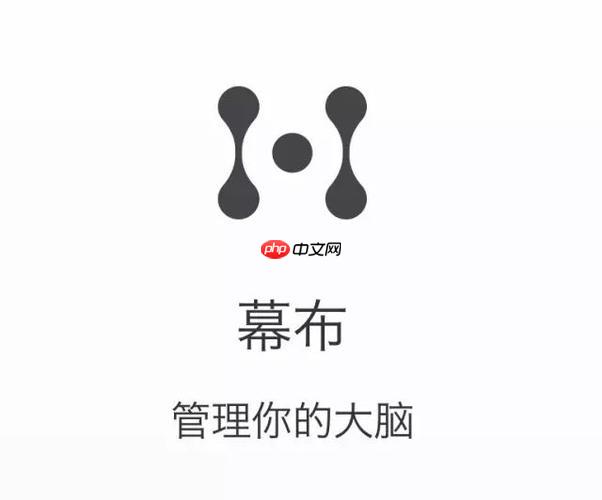
如果您希望在幕布中高效地管理任务并实时掌握其完成情况,可以通过创建清单和利用状态标记功能来实现。以下是具体的操作步骤:
本文运行环境:Dell XPS 13,Windows 11
在幕布的文档结构下,通过转换文本为任务清单,可以快速建立待办列表。此方法利用了幕布对任务项的支持,便于后续的状态更新与进度追踪。
1、在幕布文档中输入您的任务标题,例如“完成项目报告”。
2、按下回车键后,在下一行输入具体子任务内容,如“收集数据”、“撰写初稿”等。
3、选中需要设为任务的行,点击工具栏中的“任务”图标(方框符号),该行内容将自动转换为可勾选的任务项。
4、重复以上步骤,将所有待办事项添加至文档,并按层级结构组织成主任务与子任务。
通过自定义关键词来表示不同阶段的任务状态,可以帮助您清晰地区分哪些任务正在进行、已完成或被推迟。这种方法提升了文档的可读性和管理效率。
1、在每个任务项后手动添加状态标识,例如输入 [待处理]、[进行中] 或 [已完成]。
2、对于需要延期的任务,可标注为 [已推迟] 并附上新的预计开始时间。
3、利用幕布的搜索功能,输入特定状态词(如“进行中”)即可快速筛选出对应任务,方便集中处理。
利用幕布的节点折叠特性,可以隐藏已完成的子任务,保持文档界面整洁,同时突出显示尚未完成的工作内容。
1、完成某个主任务下的所有子任务后,点击该主任务前的箭头将其展开查看细节。
2、逐一核对子任务是否均已标记为完成状态。
3、确认无误后,再次点击主任务前的箭头将其折叠,使文档整体更聚焦于未完成的高层级任务。
通过文字颜色设置,可以视觉化区分任务的优先级或紧急程度,确保关键事项不会被遗漏。
1、选中需要强调的任务文本,点击工具栏中的“颜色”按钮。
2、选择红色作为最高优先级的标记色,应用于紧急任务。
3、使用黄色标记中等优先级任务,绿色用于低优先级或常规事务。
4、定期检查带有 红色高亮 的任务,确保其得到及时处理。
以上就是幕布如何设置待办事项并跟踪进度的详细内容,更多请关注php中文网其它相关文章!

每个人都需要一台速度更快、更稳定的 PC。随着时间的推移,垃圾文件、旧注册表数据和不必要的后台进程会占用资源并降低性能。幸运的是,许多工具可以让 Windows 保持平稳运行。

Copyright 2014-2025 https://www.php.cn/ All Rights Reserved | php.cn | 湘ICP备2023035733号